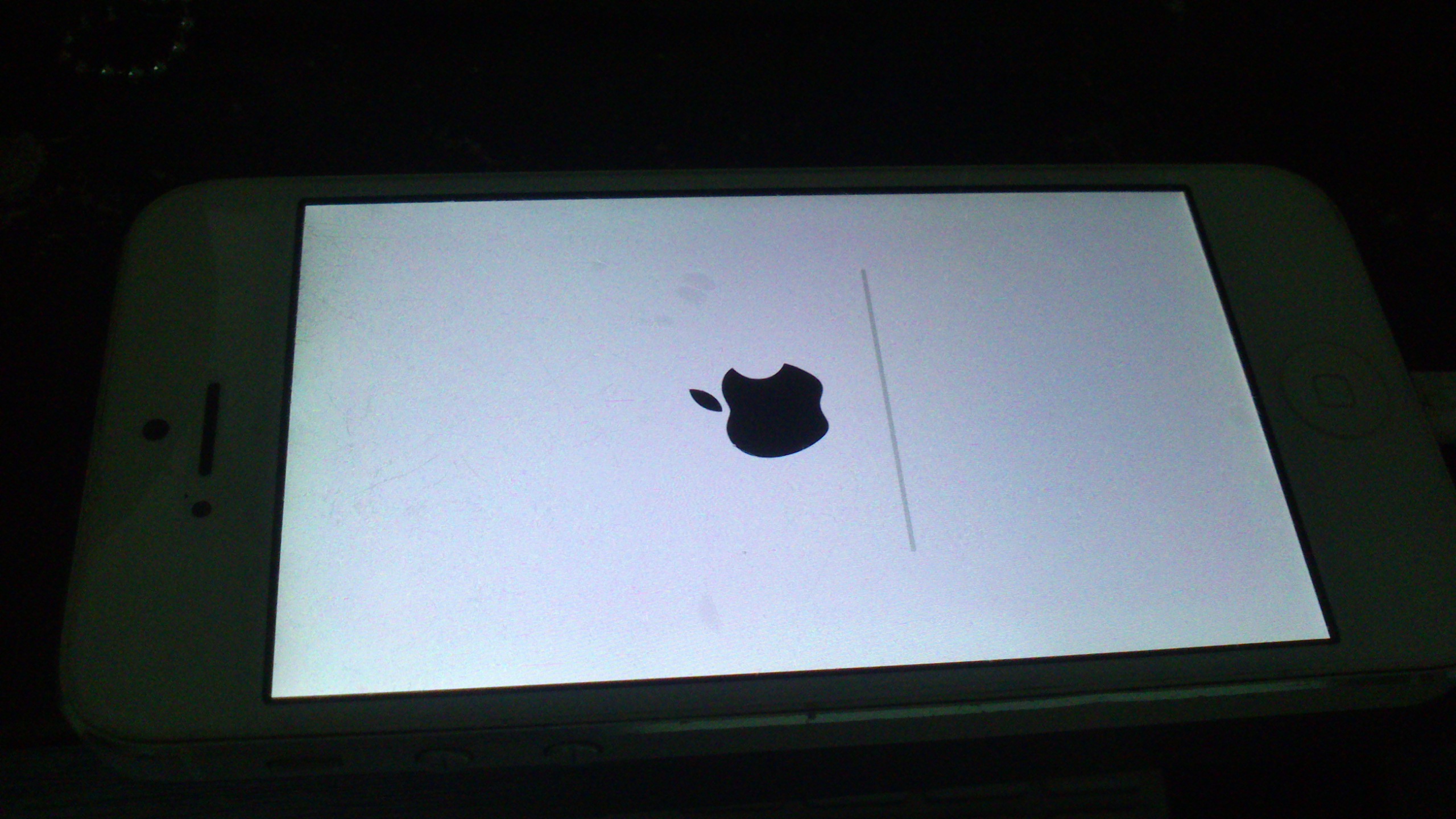
พอดีวันนี้ว่างๆเลยอยากจะลองติดตั้ง iOS 9 Beta ที่ทาง Apple เปิดให้ Developer Preview ไปเมื่อตอนงาน WorldWide Developer Conference (WWDC 2015) ที่ผ่านมา สำหรับวิธีติดตั้ง iOS 9 ดังกล่าวจะเป็นรุ่นสำหรับนักพัฒนา ฉนั้นเวอร์ชั่นดังกล่าวจะยังคงมีบัค หรืออะไรที่ไม่ครบอยู่บ้าง ใครที่อยากจะลองเล่นของใหม่ สามารถลองติดตั้งกันได้ แต่ขอบอกว่า ไม่รับประกันว่ามันจะดีเหมือนเวอร์ชั่นที่ผ่านการพัฒนาให้คนทั่วไปใช้นะครับ
การติดตั้ง iOS 9 Beta โดยใช้ UDID
สำหรับการติดตั้ง iOS Developer Preview ที่เป็นเวอร์ชั่นใหม่ล่าสุด แบบต้องใส่ UDID นั้นอย่างแรกเลยที่เราต้องมีคือ ไอดีของนักพัฒนา (ต้องเสียเงิน $99 เหรียญต่อปี) รูปแบบและขั้นตอนจะประมาณนี้
- เมื่อเข้าสู่ไอดีนักพัฒนาแล้ว สามารถเอา UDID ไปใส่เพื่อให้เครื่องดังกล่าวเป็นเครื่องสำหรับนักพัฒนา การหา UDID หาได้จากเสียบ iPhone เข้ากับ iTunes แล้วดูที่ ไปที่หน้าเครื่องแล้วกดดูตรง ภาพด้านล่าง (กดไปจนกว่าจะเจอ UDID)
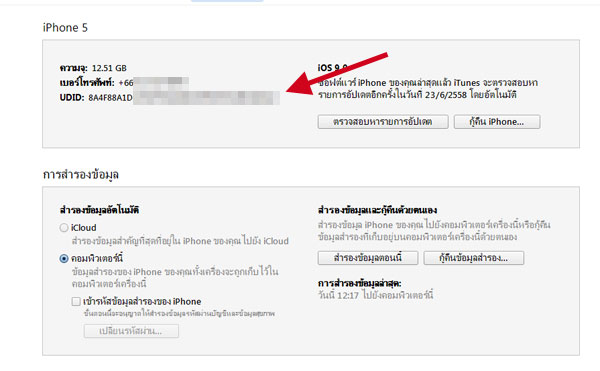
- เข้าไปยังหน้าของ Developer Member แล้วคลิกที่ Devices แล้วคลิกเครื่องหมาย + เพื่อเพิ่มอุปกรณ์แล้วเอา UDID ไปใส่
- ดาวน์โหลดไฟล์ .ipsw ของอุปกรณ์ iOS ที่เราจะอัพเดท (อุปกรณ์ที่สามารถอัพเดทเป็น iOS 9 Beta ได้ คือ iPhone 6 Plus, iPhone 6, iPhone 5s, iPhone 5c, iPhone 5, iPhone 4S, iPad Air 2, iPad mini 3, iPad Air, Retina iPad mini, iPad with Retina Display (iPad 4, iPad 3), iPad 2, iPad mini, iPod touch 5th generation) สามารถดาวน์โหลดได้จากหน้านี้ Member Center << คลิก
- แตกไฟล์ ที่ดาวน์โหลดมา แล้วเข้า iTunes แล้วทำการเข้าไปยังหน้าเครื่องของ iPhone
- ให้กด ตรวจสอบรายการอัพเดท โดยขณะกดให้กด Shift ค้างเอาไว้สำหรับ Windows หรือ ปุ่ม Option สำหรับเครื่อง Mac เครื่องจะให้เราเลือกไฟล์ .ipsw ที่เราดาวน์โหลดมา
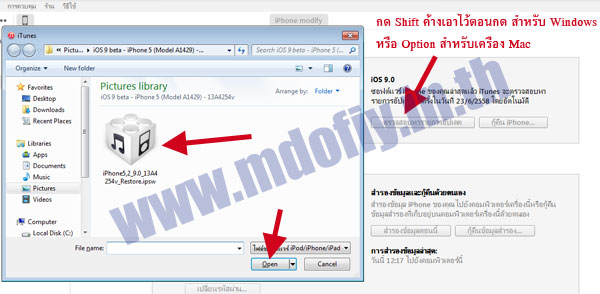
- เครื่องจะทำการเริ่มตรวจสอบไฟล์และทำการติดตั้ง (ตอนนี้อย่าถอดการเชื่อมต่อ iTunes กับ iPhone) และให้กด ไปเลื่อยๆ ดังภาพด้านล่าง
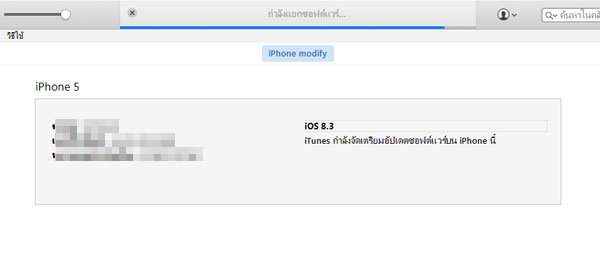
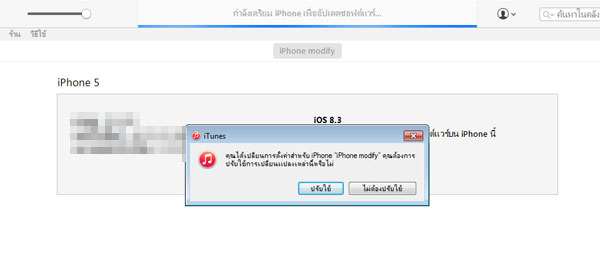
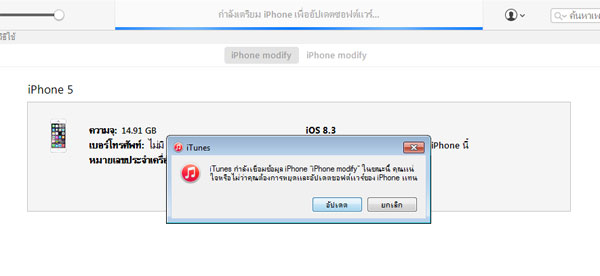
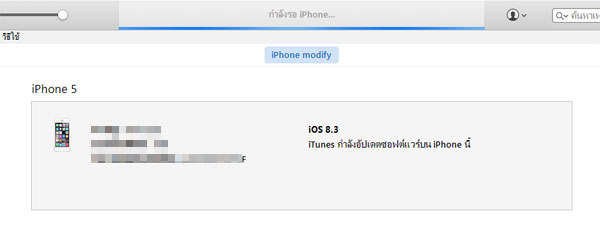
- ในตอนนี้เครื่อง iPhone หรืออุปกรณ์ iOS ของเราจะอัพแล้วเปิดขึ้นมาใหม่ จะมีรูปดังภาพด้านล่าง
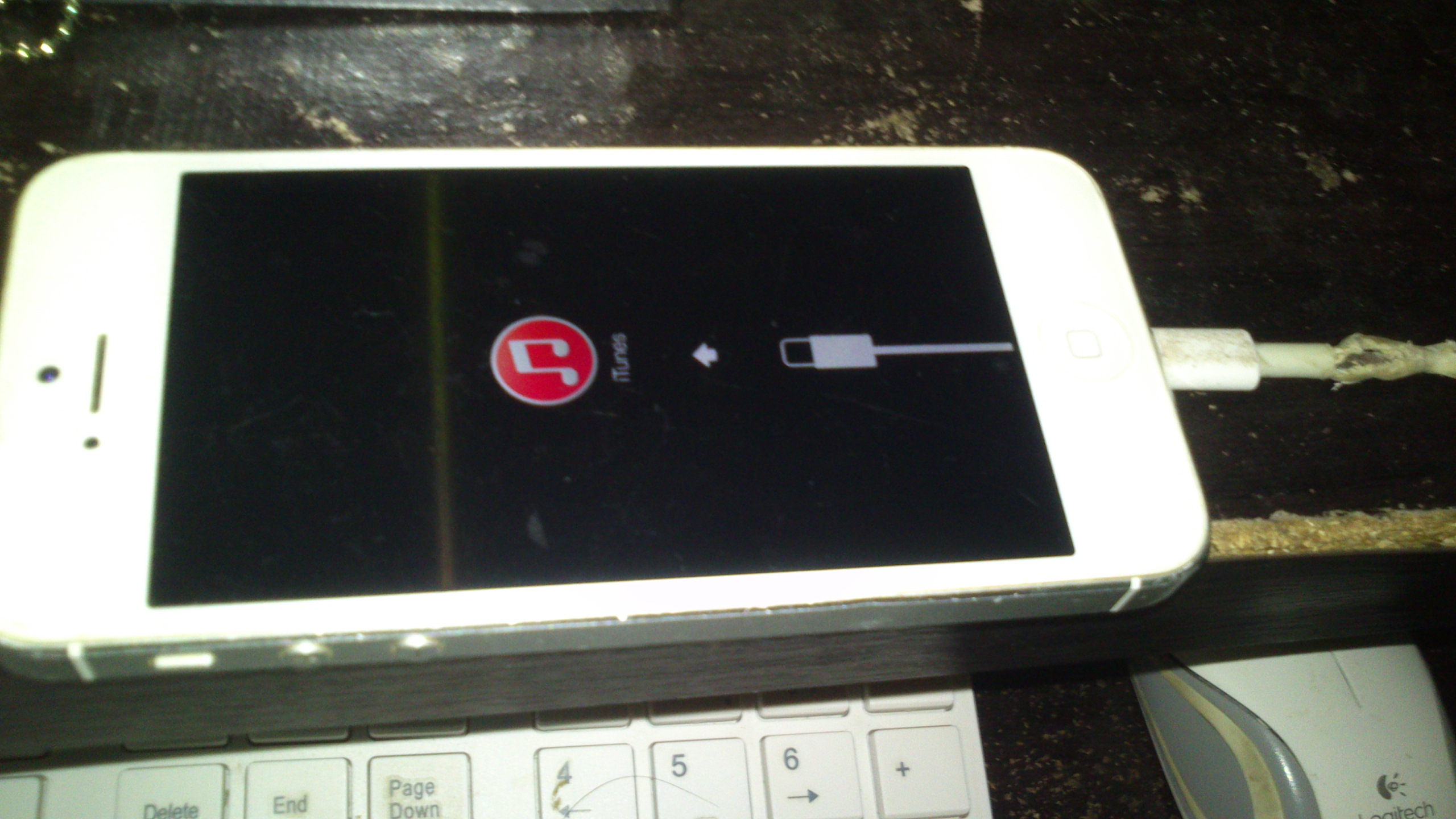
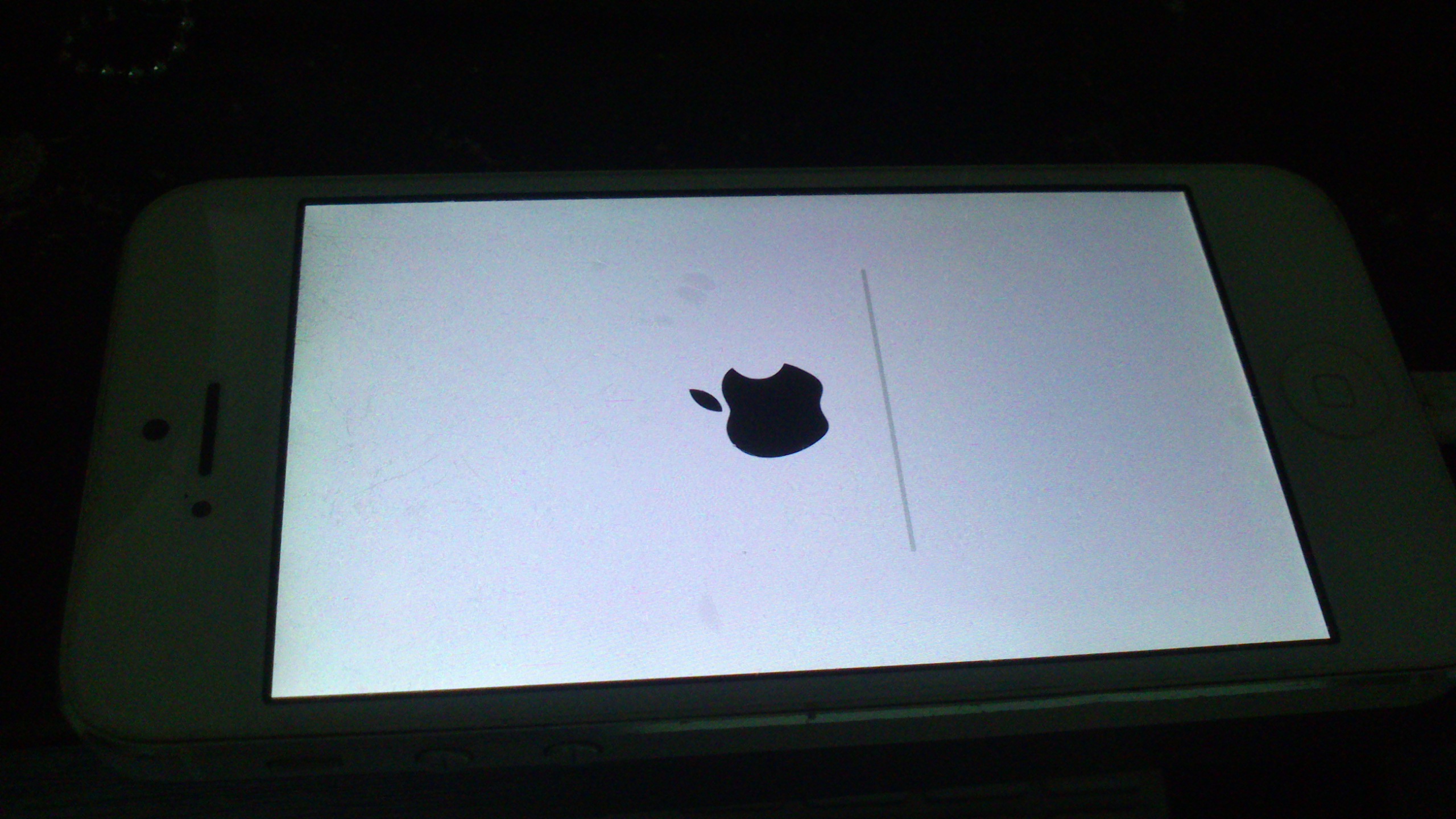
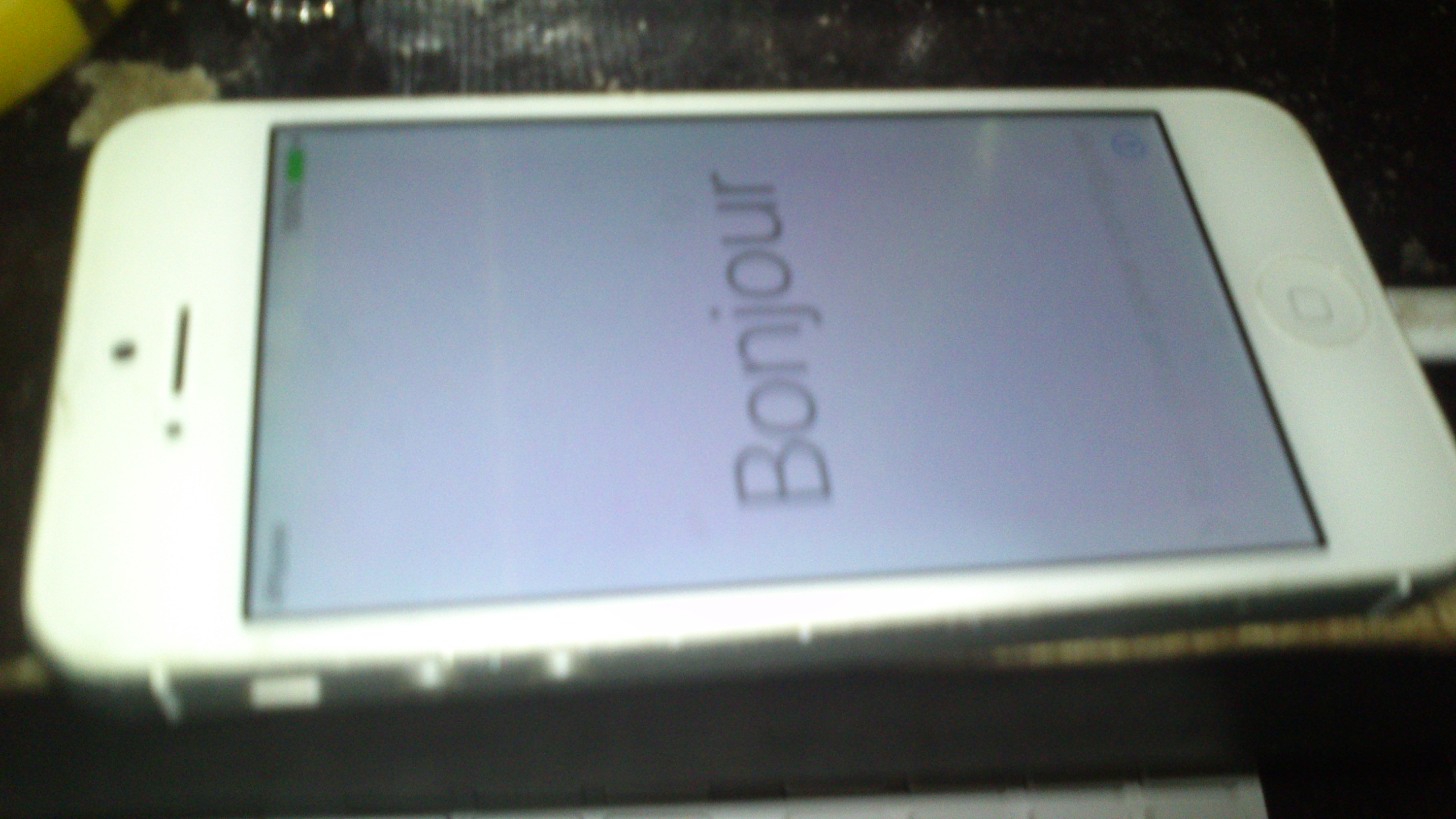 ขั้นตอนดังภาพด้านบนจะใช้เวลานานมาก คงต้องรอกันหน่อย จนกว่าจะขึ้นข้อความต้อนรับ
ขั้นตอนดังภาพด้านบนจะใช้เวลานานมาก คงต้องรอกันหน่อย จนกว่าจะขึ้นข้อความต้อนรับ - เครื่องจะให้เราใส่รหัสผ่านเครื่อง เพื่อทำการอัพเดทอีกครั้งหนึ่ง และจะปิดเครื่องอีกครั้ง
- หลังจากนั้นเครื่องจะทำการเปิดขึ้นมาพร้อมข้อความ การอัพเดทเสร็จสิ้น

- ให้ทำตามขั้นตอนต่างๆ เช่นใส่รหัส Apple ID และกดต่อไปเลื่อยๆ จนสามารถอัพเดทจนเสร็จสิ้น
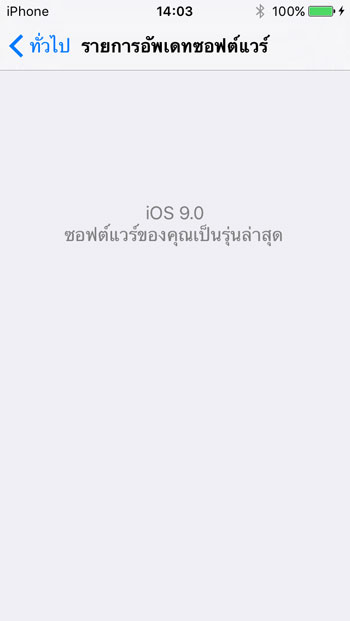 เรียบร้อยแล้ว iOS 9 Beta ก็ติดตั้งเรียบร้อยแล้ว
เรียบร้อยแล้ว iOS 9 Beta ก็ติดตั้งเรียบร้อยแล้ว
การติดตั้ง iOS 9 โดยไม่ใช้ UDID
จริงๆวิธีการติดตั้งโดยไม่ใช้ UDID จากที่ผมอ่านจากเว็บต่างประเทศต่างๆก็ทำลักษณะเดียวกันนี้ แต่จะไม่สามารถดาวน์โหลดไฟล์ .ipsw โดยตรงจาก Apple ได้ แต่จะมีแจกตามเว็บต่างๆ ไปหาดาวน์โหลดกันเอาเอง ส่วนวิธีทำก็ทำเหมือนกันกับการติดตั้งแบบด้านบน (ให้กลับไปอ่านด้านบนดู)
อย่างแรกที่ควรระวัง คนที่ไม่ค่อยมีความรู้ด้านไอที และยอมรับความเสี่ยงเรื่องระบบปฏิบัติการ iOS 9 Beta ไม่เสถียร ก็อย่าดาวน์โหลดมาใช้ เพราะอย่างที่บอกครับมันไม่ได้มีไว้ให้คนทั่วไปใช้งาน ฉนั้น อาจจะมีบัคหรือปัญหาอะไรหลายอย่าง แต่หากใครไม่กลัวเรื่องนั้นก็ลุยกันเลยครับ แล้วอย่าลืมสำรองข้อมูลก่อนทำการอัพเดทด้วยนะครับ
ที่มา – modify.in.th
Leave a Reply